有些小伙伴对于win11的输入法悬浮窗功能非常不习惯,使用起来总是怪怪的,因此想要关闭这个悬浮窗功能,现在就给大家介绍一下win11系统下关闭悬浮窗的正确操作方法,一起跟着操作吧。
1、打开电脑的设置键,然后选择“时间和语言“,进入之后再点击”输入“
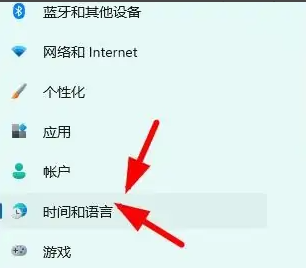
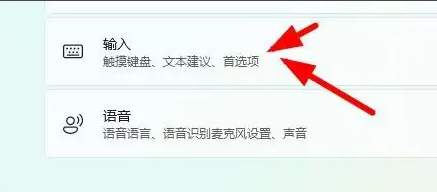
2、在“高级键盘设置”里找到“切换输入法”,然后把“桌面语言栏”前的勾点上,再进入“语言栏选项”
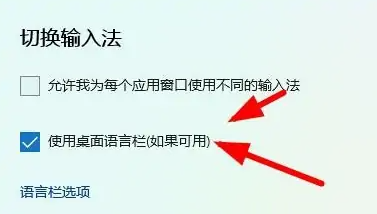
3、打开后,我们点击这里的“隐藏“就可以把语言悬浮窗给关掉了。
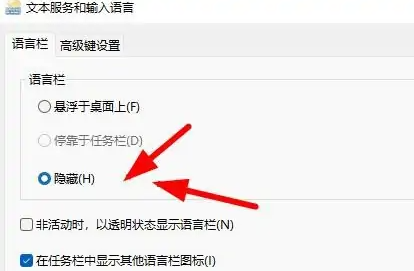
以上是Win11输入法悬浮窗隐藏设置的详细内容。更多信息请关注PHP中文网其他相关文章!




